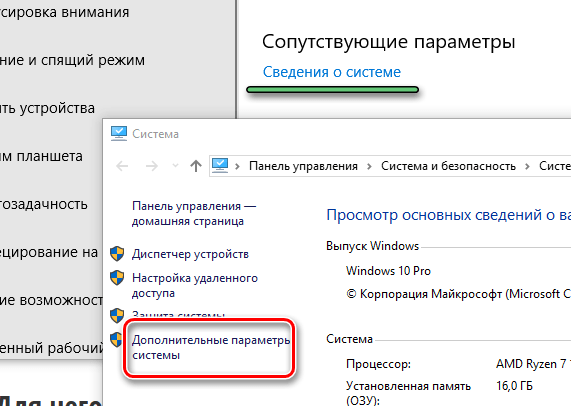Вы можете использовать удаленный рабочий стол на персональном компьютере под управлением Windows 10, Android или iOS, чтобы установить удаленное соединение с компьютером.
Сначала нужно настроить систему удаленного доступа, чтобы разрешить удаленные подключения. На удаленном компьютере откройте Параметры и выберите Система → О системе. Запишите Имя устройства. Оно Вам понадобится позже. Затем в разделе Сопутствующие параметры выберите пункт Сведения о системе.
- В левом столбце окна Система выберите Дополнительные параметры системы.
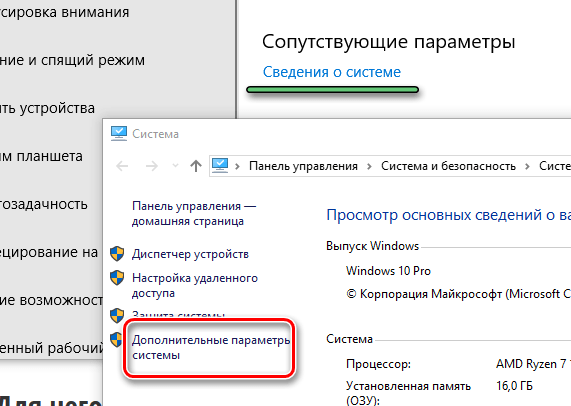
- На вкладке Удаленный доступ, в опции Удаленный рабочий стол выберите Разрешить удаленные подключения к этому компьютеру, а затем выберите OK.
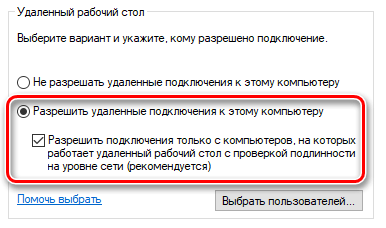
- Затем в приложении Параметры, выберите Система → Питание и спящий режим, и убедитесь в том, что Спящий режим настроен как Никогда.
- Выполните одно из следующих действий:
- На локальном компьютере под управлением Windows 10: в поле поиска на панели задач введите Подключение к удаленному рабочему столу, а затем выберите команду Подключение к удаленному рабочему столу. В разделе Подключение к удаленному рабочему столу введите полное имя удаленного компьютера, а затем выберите пункт Подключиться.
- На устройстве Windows, iOS или Android: откройте приложение удаленного рабочего стола (доступно бесплатно в Microsoft Store, Google Play или App Store для Mac) и добавьте удаленный компьютер. Выберите удаленный компьютер, а затем подождите, пока установится соединение.